Comment ajouter de magnifiques badges d'applications mobiles dans WordPress
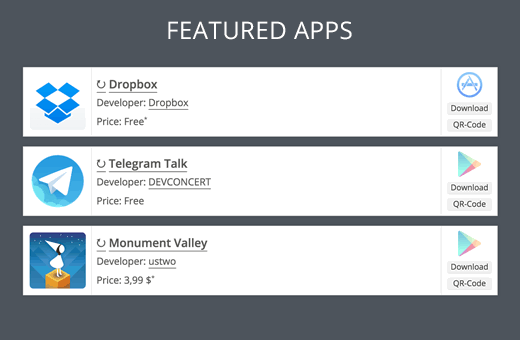
Voulez-vous créer un blog d'examen d'applications mobiles avec WordPress? Les sites de révision d'applications mobiles aident non seulement les utilisateurs à trouver des applications, mais vous pouvez également en tirer un profit en vous inscrivant en tant qu'affilié à des applications payantes. Dans cet article, nous allons vous montrer comment ajouter de superbes badges d'applications mobiles dans WordPress avec WP-AppBox.
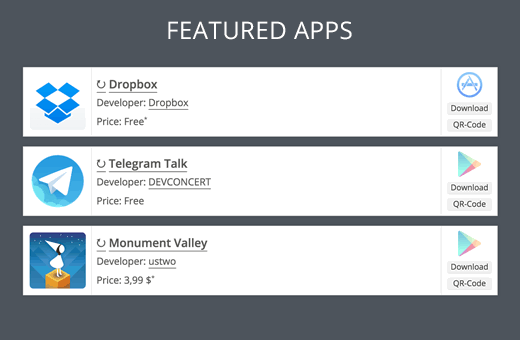
La première chose à faire est d’installer et d’activer le plugin WP-AppBox. Lors de l'activation, vous devez visiter Paramètres »WP-AppBox page pour configurer le plugin.

WP-AppBox est un plugin puissant avec beaucoup d'options. Nous allons commencer par visiter l'onglet Paramètres. C’est ici que résident tous les paramètres généraux pour Appbox et les badges..
Les paramètres par défaut devraient fonctionner pour la plupart des sites, mais vous pouvez les réviser et les modifier si vous le souhaitez..
N'oubliez pas de cliquer sur le bouton Enregistrer les modifications pour enregistrer vos paramètres..

Si vous souhaitez gagner de l'argent en tant qu'affilié, vous devrez cliquer sur l'onglet ID d'affilié pour entrer votre ID d'affilié app store..
Actuellement, le plugin prend en charge le Mac App Store et Amazon Partnernet..

Si vous exécutez un blog multi-auteurs et souhaitez que les auteurs utilisent leurs propres identifiants d'affilié, vous devez activer un identifiant personnalisé. L'activation d'un identifiant personnalisé permettra aux auteurs de consulter leur profil et d'ajouter leurs propres identifiants d'affilié s'ils le souhaitent..

L'étape suivante consiste à choisir les magasins que vous souhaitez utiliser sur votre site. Cliquez simplement sur l'onglet des boutons, puis sélectionnez les paramètres personnalisés dans le menu déroulant du comportement des boutons..

WP-AppBox supporte ces magasins:
- Google Play Apps
- (Mac) App Store
- Apps Amazon
- Windows Store
- WordPress
- Vapeur
- Chrome Web Store
- Extensions Firefox
- Firefox Marketplace
- Bons vieux jeux
- Compléments Opera
Vous pouvez sélectionner les magasins que vous souhaitez voir visibles dans l'éditeur de publication. Vous pouvez également afficher un bouton pour chaque magasin ou ajouter ces boutons sous un bouton WP-Appbox..
Ajout d'applications dans vos publications et pages WordPress
WP-Appbox facilite grandement l'ajout d'applications dans vos publications et vos pages. Créez simplement une nouvelle publication et vous remarquerez les boutons appbox dans l'éditeur de publication..

En cliquant sur un bouton, vous ajouterez un shortcode simple à votre message. Par exemple, cliquer sur le bouton play store va ajouter un shortcode comme ceci:
[appbox googleplay]
Vous devez maintenant visiter le magasin d'applications pour localiser l'application que vous souhaitez ajouter. Copiez l'ID de l'application depuis la barre d'adresse et ajoutez-le dans le shortcode comme ceci:
[appbox googleplay com.gameloft.android.ANMP.GloftDMHM]
Vous pouvez ajouter plusieurs badges d'application à un message. Une fois que vous avez terminé, enregistrez simplement votre message et affichez un aperçu.
Vous verrez les informations de l'application affichées dans un magnifique badge avec un lien de téléchargement..

Modification du style et de l'apparence des badges d'application
WP-Appbox est livré avec différents styles intégrés pour les badges d'application. Vous pouvez sélectionner les badges de l'application en cliquant sur l'onglet App-Badge sur la page des paramètres du plugin..

Vous pouvez choisir différents styles pour différents magasins ou choisir un style par défaut pour tous vos badges d'application..
Sinon, vous pouvez remplacer ce paramètre dans le shortcode en ajoutant le format «compact», «Captures d'écran» et «captures d'écran uniquement» dans le shortcode..

Nous espérons que cet article vous a aidé à ajouter de superbes badges d'applications mobiles dans WordPress. Vous pouvez également consulter notre guide sur la manière d’ajouter un système de classement postérieur dans WordPress.
Si vous avez aimé cet article, abonnez-vous à nos tutoriels vidéo sur la chaîne YouTube pour WordPress. Vous pouvez aussi nous trouver sur Twitter et Facebook.


